很多小伙伴都想了解关于pcos装机大师的内容,为了阌毡驰璨更好的帮助大家了解pcos装机大师,今天小编将分享一个关于pcos装机大师,希望能帮助到大家。pcos装机大师程序该怎么设置,身为电脑小白,一点专业知识都没有,那该怎么办?接下来将由小编给大家带来pcos装机大师程序的相关教程。希望可以帮助到大家
工具/原料
pcos装机大师
电脑
U盘
系统软件整理 百度云链接:https://pan.baidu.com/s/1dEWqbCl
pcos装机大师
1、第一步,下载并打开软件,插入U盘,选择一键制作

2、第二步,下载软件后 直接打开软件 选择 立即重装系统

3、第三步,用鼠标选择要安装的系统后 点击下载系统即可
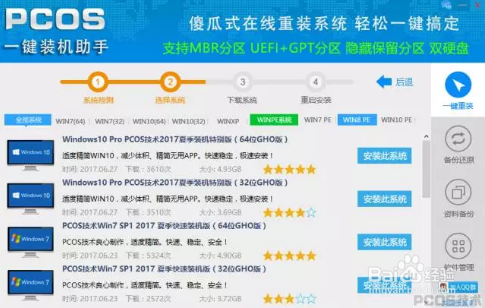
4、第四步,下载过程 根据选择的系统大小 自动下载 下载完成后 电脑会自动重启并安装

5、第五步,重启前自动备份桌面和文档,重启后自动进入PE,全程自动操作,不用人工干扰

6、第六步,进入PE后自动安装,也可以取消安装使用其它PE工具来维护系统

7、第七步,自动还原镜像到C盘

8、第八步,恢复完后PE系统自动重启,系统进入部署安装 和平常安装系统一样了

9、第九步,系统安装结束,进入系统桌面,安装完成
